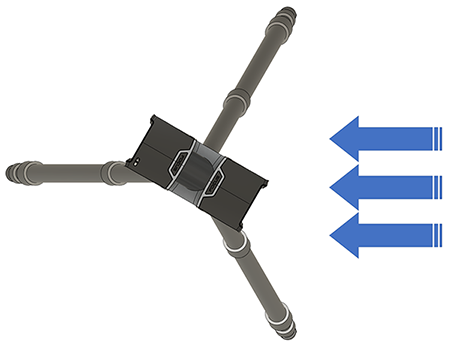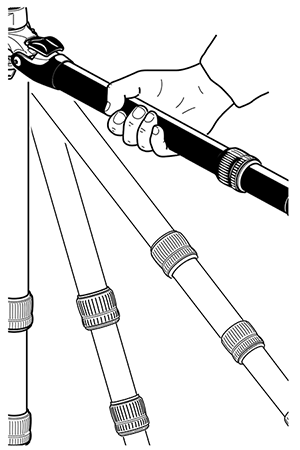Installation der Stativ-Schnellwechselhalterung für den Focus Laser Scanner
Übersicht
Mit dem FARO® Laserscanner-Schnellverschluss können Sie den Laserscanner ganz einfach an Ihrem Stativ befestigen und wieder abnehmen. Mithilfe der in diesem Artikel beschriebenen Schritte können Sie die Schnellverschlusskomponenten am Scanner und am Stativ anbringen. FARO hat verschiedene Modelle hergestellt. Schauen Sie sich den Abschnitt unten an, der zu Ihrem Gerät passt.
Stativ-Schnellwechselhalterung (ACCSS8031)
Teile & Werkzeug bereitlegen
Das Schnellwechselhalterungsset (FARO Teil #: ACCSS8031) wird mit folgenden Komponenten geliefert.
- 1 x Teil A – Scannerhalterung (Focus)
- 1 x Teil B – Kupplung (mit int. 5/8"-Gewinde)
- 1 x Teil C – Sockelplatte mit Skaleneinteilung
- 1 x Teil D – Gewindeadapter 5/8" auf 3/8" (wird vorinstalliert in Teil B geliefert)
- 1 x Sechskantschlüssel (4 mm)
Befestigen Sie die Scannerhalterung an der Unterseite des Scanners
- Vergewissern Sie sich, dass sich alle vier Haken an der Scannerhalterung (A) in ihrer vollständig eingefahrenen Position befinden. Falls erforderlich, lösen Sie die Schrauben mit dem mitgelieferten Sechskantschlüssel, bis die Haken in der richtigen Position sind, wie unten gezeigt.

- Setzen Sie die Scannerhalterung (A) wie abgebildet auf die Sockelplatte des Laserscanners. Ziehen Sie die vier Schrauben mit dem mitgelieferten 4-mm-Sechskantschlüssel wie abgebildet kreuzweise an. Ziehen Sie die Schrauben in diesem Muster weiter an, bis alle Schrauben fest sitzen; überschreiten Sie dabei nicht 1,5 Nm (13in-lb).

Das Stativ aufstellen
- Ziehen Sie die Beine des Stativs aus und sperren Sie die Beine.
- Stellen Sie sicher, dass das Stativ stabil ist, die Füße gesichert sind und die Plattform so eben wie möglich ist.
- Entfernen Sie alle zuvor installierten Adapter oder Montageplatten.
Sockelplatte an der Stativplattform befestigen
- Stellen Sie sicher, dass der Montagebolzen des Stativs ein 3/8-Gewinde hat. Wenn der Montagebolzen ein 5/8-Gewinde hat, muss der Gewindeadapter (D) mit dem mitgelieferten 4-mm-Sechskantschlüssel von der Kupplung (B) entfernt werden.
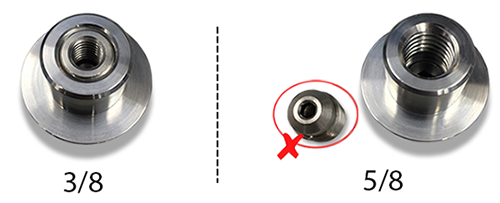
- Setzen Sie die Sockelplatte mit Skala (C) auf die Stativplattform und zentrieren Sie sie.
- Schrauben Sie die Kupplung (B) auf den Gewindebolzen des Stativs und ziehen Sie sie mit einem 5/16- oder 8-mm-Sechskantschlüssel (nicht mitgeliefert) fest an.

- Vergewissern Sie sich, dass die Sockelplatte fest mit der Stativplattform verbunden ist.
Befestigen der Sockelplatte am Stativ (ACCSS8032)
- Bevor Sie die Halterung an der Stativgrundplatte befestigen, entfernen Sie die Schutzabdeckung von der Schraube der Stativgrundplatte.

- Befestigen Sie die Halterung auf die gleiche Weise wie oben abgebildet.

Aufsetzen des Scanners auf das Stativ
- Vergewissern Sie sich, dass die Rändelschraube so weit gelockert ist, dass sie die Montage des Scanners nicht behindert.
- Halten Sie den Scanner über das Stativ und senken Sie ihn über die Kupplung (B) auf das Stativ.
- Drehen Sie den Scanner, um ihn relativ zu der Stelle auszurichten, die Sie scannen möchten.
- Ziehen Sie die Rändelschraube an, bis der Scanner sicher auf dem Stativ befestigt ist.

- Vergewissern Sie sich, dass der Scanner und das Stativ richtig verriegelt sind, indem Sie die Unterseite des Scanners vorsichtig anheben. Wenn er am Stativ befestigt bleibt, ist der Scanner gesichert.
- Überprüfen Sie den Neigungsmesser und stellen Sie Ihr Stativ ein, um sicherzustellen, dass es sicher und waagerecht steht, bevor Sie mit dem Scanprojekt beginnen.
Zusätzliche Tipps
- Wenn Sie das Stativ auf einer natürlichen Oberfläche aufstellen, ersetzen Sie die Gummistativfüße durch Spikes, um die Stabilität zu erhöhen.

- Überprüfen Sie regelmäßig den festen Sitz des Schnellspanners am Stativ.
- Drehen Sie den Laserscanner niemals mit Gewalt, ohne die Rändelschraube zu lösen.
- Entfernen Sie den Laserscanner, bevor Sie das Stativ bewegen.
Stativ-Schnellwechselhalterung (ACCSS8008) - Veraltet
Können Sie das Video nicht sehen? Klicken Sie hier, um dieses Video herunterzuladen.
Vorbereiten
Teile & Werkzeug bereitlegen
- Bestellen Sie das Schnellwechselhalterungsset beim FARO® Vertrieb.
Laserscanner Schnellwechselhalterungsset – FARO Teil #: ACCSS8008 - Vergewissern Sie sich bei Erhalt des Pakets, dass Sie diese Teile haben.
- 1 Sockelplatte zur Befestigung an der Stativplattform (Element 1 in der Abbildung)
- 1 Montageplatte wird unter dem Scanner angebracht (Element 2 in der Abbildung)
Hinweis: Teil a und b sind bei Erhalt des Pakets zusammengefügt. Drehen Sie die Montageplatte, um die beiden Teile zu trennen.
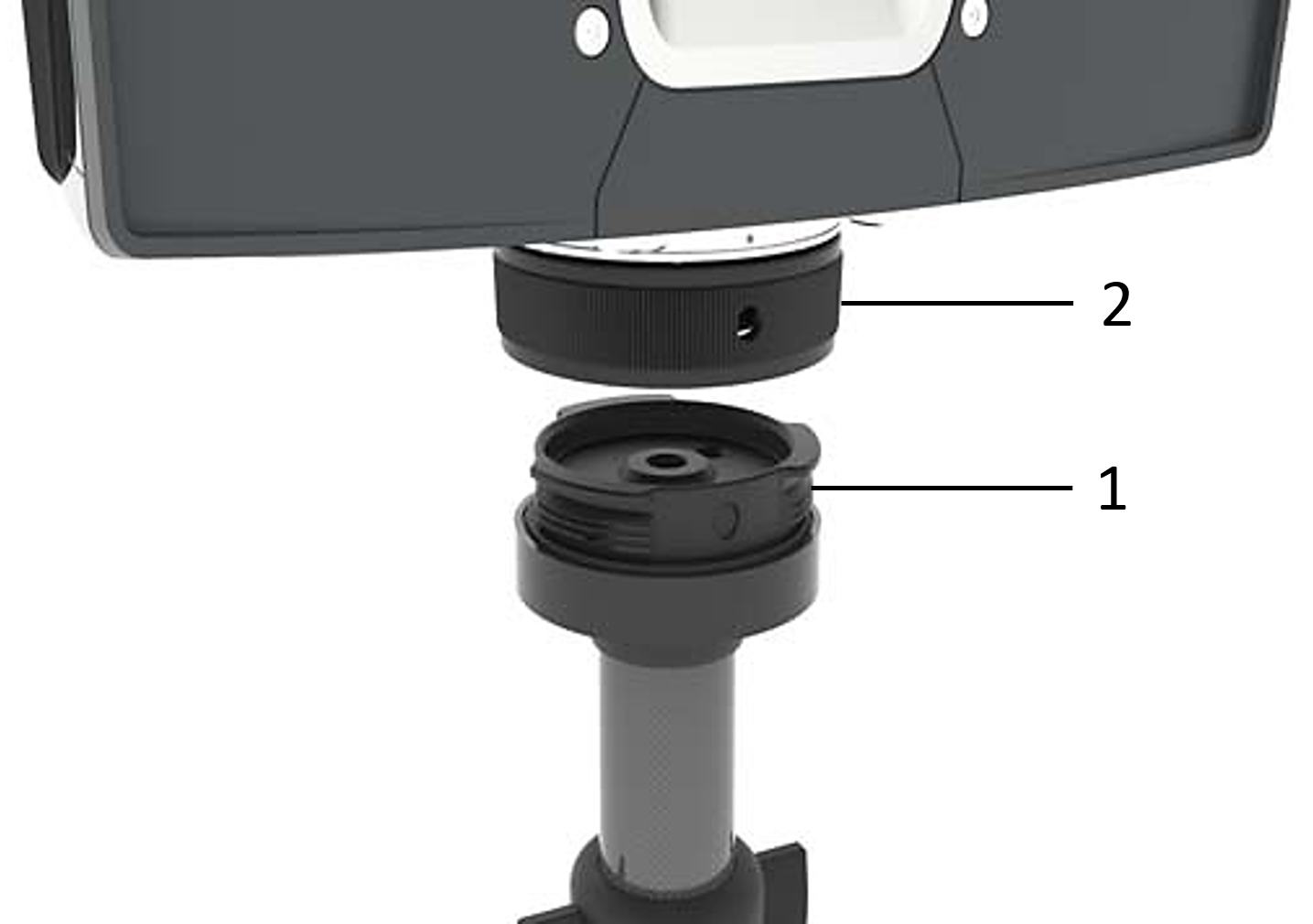
- 1 3/16"-Sechskantschlüssel (auf diesen Bildern schwarz dargestellt)
- 1 Metrischer 3-mm-Sechskantschlüssel (auf diesen Bildern silberfarben dargestellt)
- Entnehmen Sie den Stativ Sechskantschlüssel aus der Originalverpackung.
Das Stativ aufstellen
- Ziehen Sie die Beine des Stativs aus und sperren Sie die Beine.

- Stellen Sie sicher, dass das Stativ stabil ist, die Füße gesichert sind und die Plattform so eben wie möglich ist.
- Passen Sie die Plattform-Stellschrauben (eine oder mehrere) nach Bedarf an, indem Sie den originalen Stativ Sechskantschlüssel verwenden, um die Schrauben unter der Plattformoberfläche zu versenken. Um eine korrekte Installation der Sockelplatte zu gewährleisten, dürfen sie nicht über die Plattformoberfläche hinausragen.
Sockelplatte an der Stativplattform befestigen
- Vergewissern Sie sich, dass die Stellschraube der Sockelplatte unter der Oberfläche der Sockelplatte versenkt ist, indem Sie den silbernen 3-mm Sechskantschlüssel in die Sechskantöffnung in der Mitte der Stellschraube einführen.

- Montieren Sie die Sockelplatte auf der Stativplattform, indem Sie das mittlere 3/8"-Loch der Sockelplatte auf den 3/8"-Gewindebolzen der Stativplattform schrauben. Die beiden Teile sollten bündig aneinander liegen. Drehen Sie die Sockelplatte im Uhrzeigersinn, um sie fest mit der Plattform zu verbinden.

- Ziehen Sie die Sockelplatte mit dem schwarzen 3/16" Sechskantschlüssel, der in die Sechskantöffnung der Sockelplatte eingeführt wird, fest an die Plattform an.

- Ziehen Sie die Stellschraube der Sockelplatte mit dem silbernen 3-mm Sechskantschlüssel an, der in die Öffnung in der Mitte der Stellschraube eingeführt wird

- Vergewissern Sie sich, dass die Sockelplatte fest mit der Stativplattform verbunden ist und sich in keine Richtung drehen kann.
Befestigen Sie die Montageplatte unter dem Scanner
- Befestigen Sie die Montageplatte unter dem Scanner mit der mittleren 3/8"-Schraube, die Sie mit den Fingern anziehen, so dass sie festsitzt, aber nicht fest angezogen ist.

- Stecken Sie das lange Ende des silbernen 3-mm Sechskantschlüssels in eine der drei Öffnungen an der Seite des Außenrings der Montageplatte. Drehen Sie bei eingestecktem Schlüssel den Außenring leicht, um eine Stelle zu finden, an der der Schlüssel leicht in eines der sechs Sechskantlöcher des Innenrings der Montageplatte passt. Vergewissern Sie sich, dass der Schlüssel vollständig in die Bohrung des Innenrings eingeführt ist

- Führen Sie das kurze Ende des schwarzen 3/16" Sechskantschlüssels in die Sechskantvertiefung der zentralen 3/8"-Gewindeschraube an der Montageplatte ein.
- Halten Sie den silbernen Schlüssel fest im Loch des Innenrings und ziehen Sie die zentrale 3/8"-Schraube mit dem schwarzen Schlüssel an. Achten Sie darauf, dass der silberne Schlüssel keine Hebelwirkung verursacht, während Sie die Zentralschraube anziehen
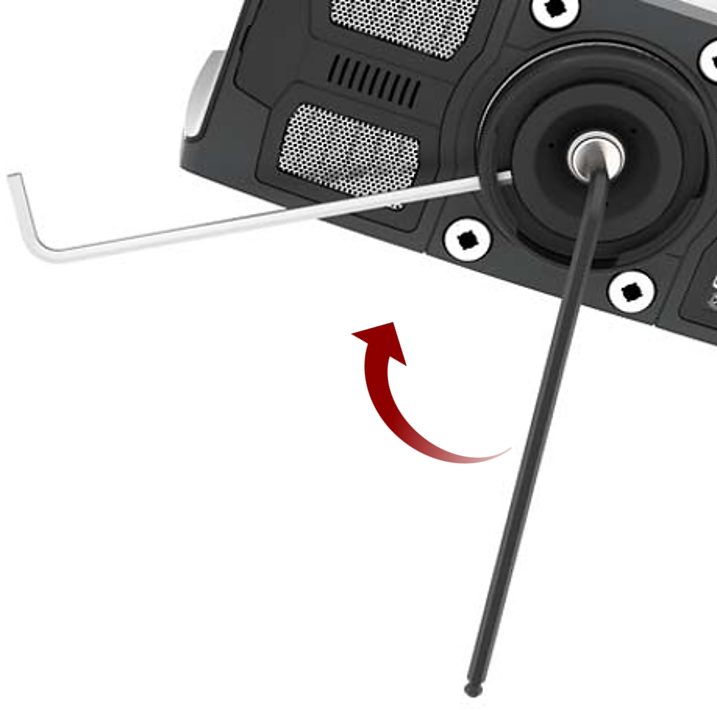
- Prüfen Sie, ob die Montageplatte sicher am Scanner befestigt ist und sich nicht bewegt
Befestigen des Scanners auf dem Stativ
- Halten Sie den Scanner über das Stativ und richten Sie eines der drei Verriegelungslöcher am Außenring der Scanner-Montageplatte auf eine entsprechende kreisförmige Vertiefung an der Seite der Stativgrundplatte aus.

- Senken Sie den Scanner auf die Sockelplatte ab und achten Sie darauf, dass das Verriegelungsloch mit der entsprechenden runden Vertiefung ausgerichtet ist.
- Drehen Sie den Scanner, während er auf der Sockelplatte aufliegt, um ihn in Bezug auf die zu scannende Stelle auszurichten.
- Drehen Sie den äußeren Ring an der Scannerhalterung, bis der Scanner sicher auf dem Stativ befestigt ist

- Vergewissern Sie sich, dass der Scanner und das Stativ richtig verriegelt sind, indem Sie die Unterseite des Scanners vorsichtig anheben. Wenn er am Stativ befestigt bleibt, ist der Scanner gesichert.
- Überprüfen Sie den Neigungssensor und horizontieren Sie Ihr Stativ, um sicherzustellen, dass es sicher steht, bevor Sie mit dem Scanprojekt beginnen.
Für Stabilität und Starre
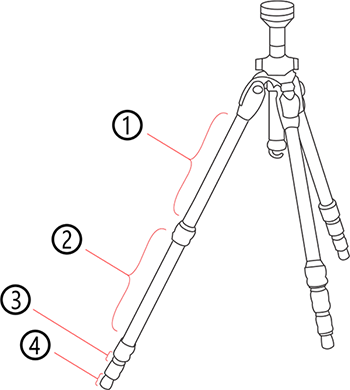
- Fahren Sie das Stativ so wenig wie möglich aus. Weniger Höhe bedeutet mehr Genauigkeit.
- Fahren Sie die dickeren Segmente der Beine vor den dünneren aus.
- Sie können ein Beinsegment bei Bedarf teilweise ausfahren, um eine bestimmte Höhe zu erreichen, aber fahren Sie mehrere Segmente desselben Beins nicht teilweise aus.
- Das Stativ besitzt vier Beinsegmente, von denen drei ausziehbar sind. Fahren Sie das Segment ② vollständig aus, wobei die Segmente ③ und ④ zusammengeklappt bleiben. Daraus ergibt sich eine Arbeitshöhe von etwa 130 cm).
- Das Stativ hat große, verstellbare Gummifüße. Vergewissern Sie sich jedes Mal beim Bewegen des Stativs, dass die Füße richtig auf dem Untergrund aufliegen. Wenn Sie das Stativ auf unebenen Untergrund (z. B. Gras, Kies, Schlamm) aufstellen müssen, verwenden Sie die mitgelieferten Spikes anstelle der Gummifüße. Drücken Sie die Spikes einzeln in den Untergrund, bis sie eine stabile, tragfähige Schicht bilden.
- Überprüfen Sie die Beinverriegelungen, nachdem Sie das Stativ auf dem Untergrund platziert haben. Stellen Sie die Beine etwas weiter auf, wenn die Verriegelungen locker sind, bis diese sich nicht mehr bewegen lassen. Dadurch wird sichergestellt, dass das Stativ fest auf dem Untergrund steht und während des Scanvorgangs nicht wackelt oder vibriert.
- Durch die Verwendung der Mittelsäule wird die Starre des Stativs erheblich verringert. Wir empfehlen Ihnen, die Mittelsäule nicht zu verwenden. Wenn Sie mehr Arbeitshöhe benötigen, empfehlen wir die Verwendung eines größeren Stativs. Achten Sie darauf, dass ein solches Stativ ebenfalls stabil ist.
- Für bodennahe Scans schieben Sie alle Beinsegmente ineinander, bevor Sie den Winkel des Beins flach einstellen. Die Gummifüße haben eine Aussparung, die auch bei flachem Winkel des Beins einen vollen Kontakt ermöglicht. Drehen Sie die Füße dazu einzeln mit der Hand.
- Achten Sie darauf, dass die Drehverriegelungshülsen für die Beinlängenjustierung, die zentrale Flügelmutter der Stativschulter und der Stativkopf immer fest miteinander verschraubt sind.
- Um einen besseren Halt auf harten Flächen zu erreichen, spannen Sie die Stativbeine leicht, bevor Sie mit dem Scannen beginnen. Spannen Sie die Beine, indem Sie zwei der drei Stativbeine so nah wie möglich mit den Händen am Untergrund halten, sie leicht auseinanderziehen und vom dritten Bein wegziehen und sie dann in den Untergrund drücken.
- Verwenden Sie Sandsäcke bei Wind, um jeden Fuß des Stativs zu stabilisieren. Sie können auch ein Seil oder ein Gummiseil zwischen dem mittleren Haken des Stativs und einem Gewicht, einem schaltbaren Magnetfuß oder einem vorhandenen Ankerpunkt spannen.
Fehlerbehebung
Wenn Sie versuchen, den Scanner vom Stativ zu entfernen, kann es vorkommen, dass sich die gesamte Schnellspannvorrichtung zu drehen beginnt, so dass es unmöglich ist, die beiden Schnellwechsler-Hälften zu trennen. Wenn dies der Fall ist:
- Drehen Sie den äußeren Ring weiter im Uhrzeigersinn (nach rechts), bis der Scanner und die komplette Schnellwechselhalterung vom Stativ gelöst sind.
- Stellen Sie den Scanner kopfüber auf eine stabile Unterlage. Stecken Sie den 3/16 Sechskantschlüssel in die Innensechskantfassung (A) der Sockelplatte (B). Halten Sie den gerändelten Außenring der Montageplatte (C) fest und drehen Sie den 3/16 Sechskantschlüssel gegen den Uhrzeigersinn, um die Sockelplatte von der Montageplatte zu trennen.

- Wenn Sie die Sockelplatte abgenommen haben, bringen Sie sie wieder an, wie im obigen Abschnitt beschrieben, Befestigen Sie die Sockelplatte an der Stativplattform. Achten Sie beim Wiedereinbau darauf, dass die Sockelplatte fest mit der Plattform des Stativs verbunden ist (Schritt 3), und ziehen Sie dann die Stellschraube fest an (Schritt 4).
Stativ-Schnellwechselhalterung (ACCSS6040) - Veraltet
Video
In diesem 3-minütigen Videotutorial sehen Sie, wie Sie den FARO Focus3D Laserscanner auspacken und auf dem Panoramastativ aufbauen.
Vorbereiten
Sehen Sie diese Tabelle durch, um einen erfolgreichen Abschluss sicherzustellen.
Einrichtung
- Stellen Sie sicher, dass sämtliche Teile im Schnellentriegelungspaket (Quick Release) des Panoramastativs vorhanden sind.
- 1 x Montagesystem (zwei schwarze Bauteile und eingebaute Präzisionsunterlegscheibe mit Drehknopf)
- 1 x Schraube (UNC 3/8x2”)
- 4 x Sechskantschrauben (M5x20)
- 1 x Sechskantschlüssel 4 mm
- 1 x Sechskantschlüssel 5/16”
- Optional: 1 x Dreifußadapter für 5/8”

- Nehmen Sie den Scanner aus dem Transportkoffer und legen Sie den Scanner auf einer ebenen Fläche auf eine seiner Seiten.
Wenn Sie eine Scanner Transportabdeckung haben, können Sie den Dreifußadapter installieren und dabei den Scanner in der Transportabdeckung belassen. Legen Sie einfach die Abdeckung mit dem Scanner darin auf einer ebenen Fläche auf eine seiner Seiten.


- Positionieren Sie den oberen Befestigungsring des Scanners so an der Unterseite der Scanner Halterung, dass die vier Schraubenlöcher aneinander ausgerichtet sind. Vergewissern Sie sich, dass sich das Stellschraubenloch gegenüber dem Netzeingang befindet.

- Setzen Sie die vier Schrauben ein und ziehen Sie sie mit dem mitgelieferten Sechskantschlüssel fest. Achten Sie darauf, sie nicht übermäßig anzuziehen.

- Um den unteren Befestigungsring des Stativs zu installieren, entfernen Sie zunächst mit einem angemessenen Drehmoment die 5/8-Zoll Schraube vom Stativ.

- Dadurch können Sie das 5/8”-Gewinde entfernen, das Sie zur Seite legen.

- Bringen Sie das schwarze Teil (oben dargestellt) mit dem unteren Teil der Schnellentriegelung wieder am Stativ an. Setzen Sie die 5/8-Zoll Schraube ein und ziehen Sie sie mit dem mitgelieferten Sechskantschlüssel handfest an. Stellen Sie sicher, dass sich die Zahlen auf dem Stativbefestigungsring oben rechts befinden.


- Wenn der Stativbefestigungsring befestigt ist, positionieren Sie den Scanner auf dem Stativ.

- Ziehen Sie die Stellschraube fest, um den Scannerbefestigungsring am Stativbefestigungsring anzubringen.

Nächste Schritte
Wenn Sie sich davon überzeugt haben, dass der Dreifußadapter sicher und fest am Stativ angebracht ist, können Sie die Schnellentriegelung mit dem Stativ und dem Focus3D verwenden.
Fehlerbehebung
Falls sich die Schrauben in Schritt 5 und 6 nicht lösen lassen, wenden Sie nicht übermäßige Kraft an, da sonst das Stativ beschädigt werden kann. Wenden Sie sich stattdessen für weitere Anweisungen an den FARO Support.